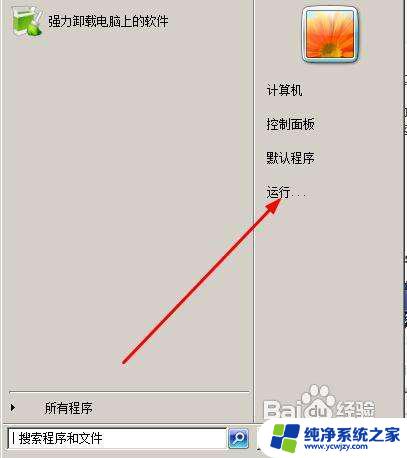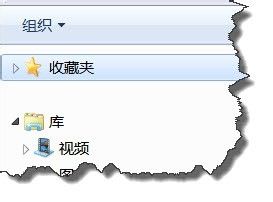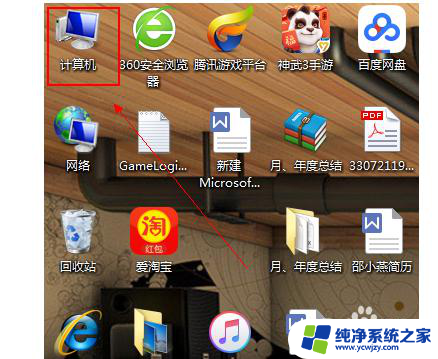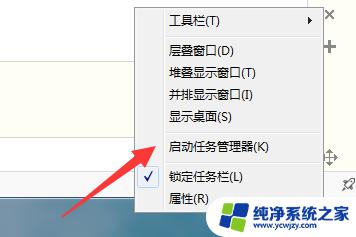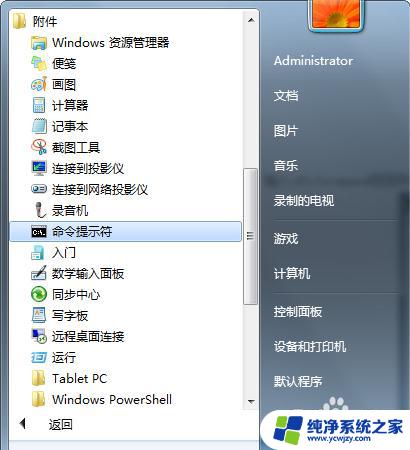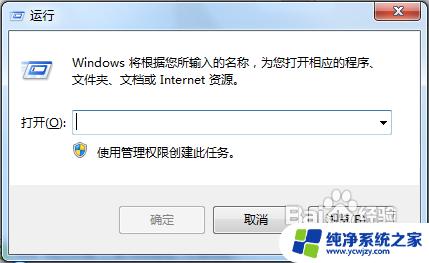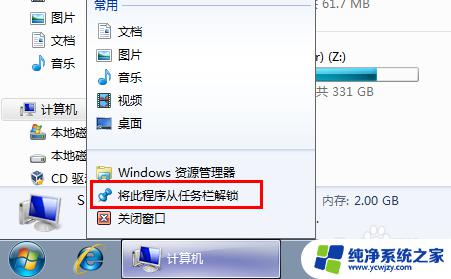win7文件管理器重启 win7资源管理器重启步骤
win7文件管理器重启,在使用Windows 7操作系统时,我们经常会遇到文件管理器或资源管理器崩溃的情况,当这种情况发生时,我们需要重新启动这些关键的系统组件,以恢复正常的操作。本文将介绍如何重新启动Win7文件管理器和资源管理器的步骤,帮助用户解决这些常见的问题。通过简单的操作,我们可以快速恢复系统的稳定性和正常运行,提高工作效率。
具体方法:
1.在桌面上面,鼠标右击开始菜单图标。然后在弹出的菜单中点击 打开windows资源管理器 这个选项。

2.然后打开了资源管理器了,在这里可以看到视频、文档、图片、音乐等等的库。
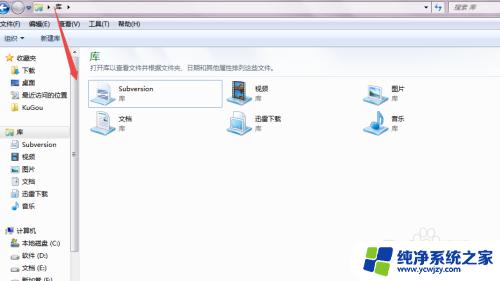
3.重启资源管理器:
然后在任务栏空白的地方鼠标右击,在出现的菜单中点击 启动任务管理器 这个选项。
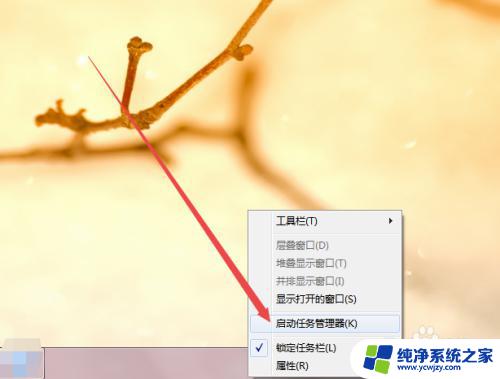
4.然后在打开的页面中点击 进程 选项卡,在打开的页面中找到 explorer.exe这个就是资源管理器了。
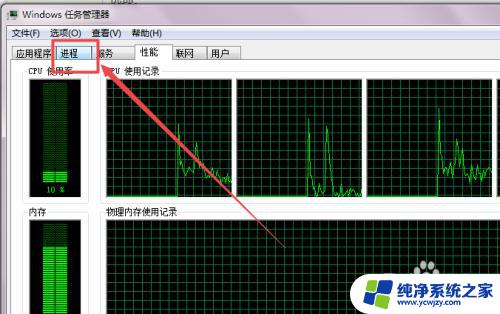

5.点击它,然后点击右下角的 结束进程 按钮,在弹出的询问框中点击 确定,这样既可以关闭资源管理器了。
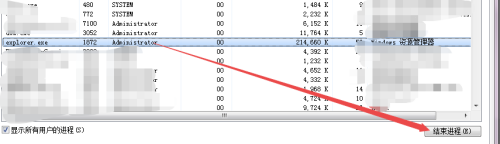

6.然后点击 文件 菜单,选择 新建任务运行 选项,在弹出的小窗口中输入 explorer.exe回车,这样就可以开启资源管理器了。
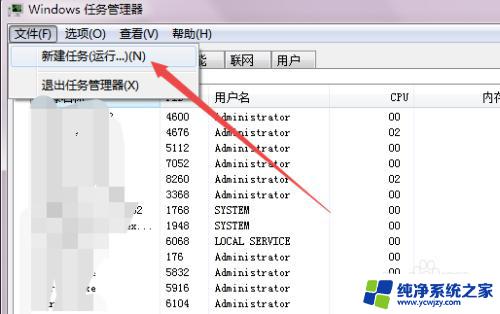
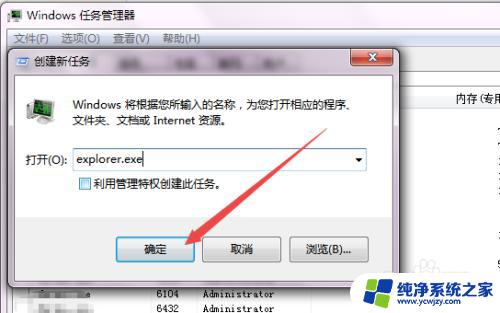
以上就是Win7文件管理器重启的全部内容,如果您遇到了相同的问题,请参考本文介绍的步骤进行修复,希望这篇文章对大家有所帮助。